3分钟上手CAD画图改图!零基础CAD制图指南
之前我们讲过竣工图绘制规范、依据和常用功能技巧,
有些零基础的小伙伴,到了上手这一步还是犯了难?
这一期我就详细拆解出了5大画图技巧,一步步从零开始、上手画图~
这里我用的画图软件是鸿鹄CAD,因为它很小巧、便捷、快速,满足基本画/改需求。
现在鸿鹄CAD支持免费下载安装(一键下载+安装完毕,很省心)软件,并且可以自动开通试用(直接在软件里点击功能,就能一键开通)!
技巧一、图层 是基石
一张规范的图纸,会有轴线、轴号、墙体、尺寸、门窗等等图层,它能统一管理这一类图形的颜色、线宽、线型和可见性,也能方便在后续修改时更有针对性,避免误改其他内容。
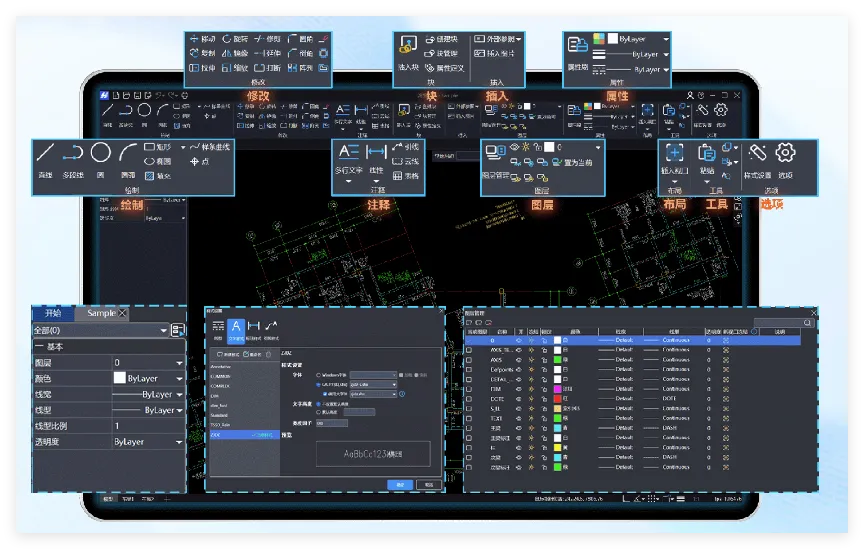
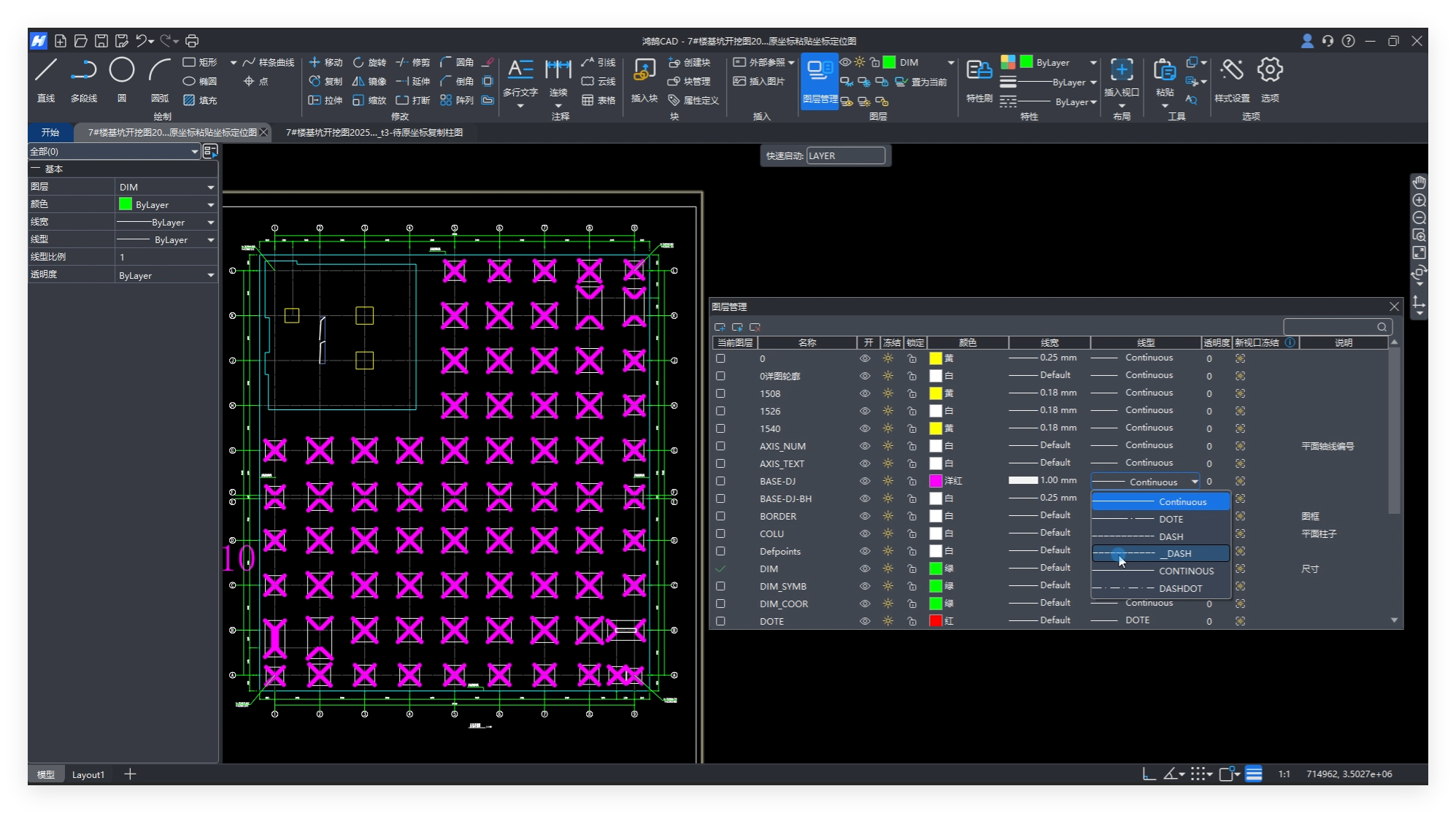
图层就像地基,是重中之重。不仅体现了你的专业性,也是后续高效的基础
技巧二、精准地绘制
了解绘制功能常见的用处,有利于快速决策用什么功能:直线-轴线、多段线-轮廓线、矩形-房间、填充-铺装


我们不仅要了解这些绘制功能,还得灵活运用捕捉、动态输入。
以直线画轴线为例,怎么水平和竖直?
输入线段长度8400和角度90?可以,但是慢。
直接键盘F8开启正交,这是不是快多了~
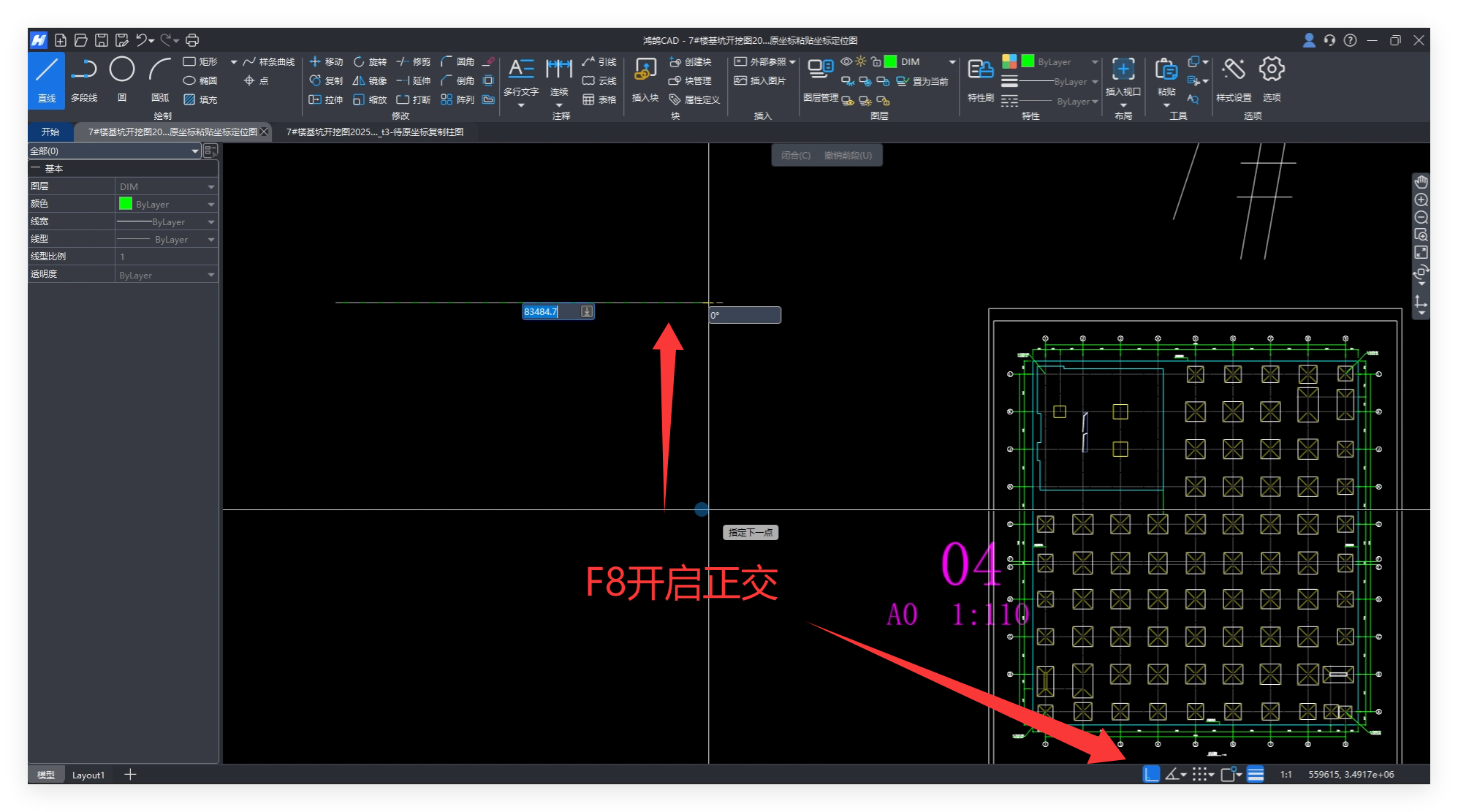
除此之外,还可以指定角度辅助编辑,例如指定每30度捕捉,就会出现绿色虚线辅助快速画图。

以及借助各类捕捉点,快速锁定端点、中点、垂足、交点等等。
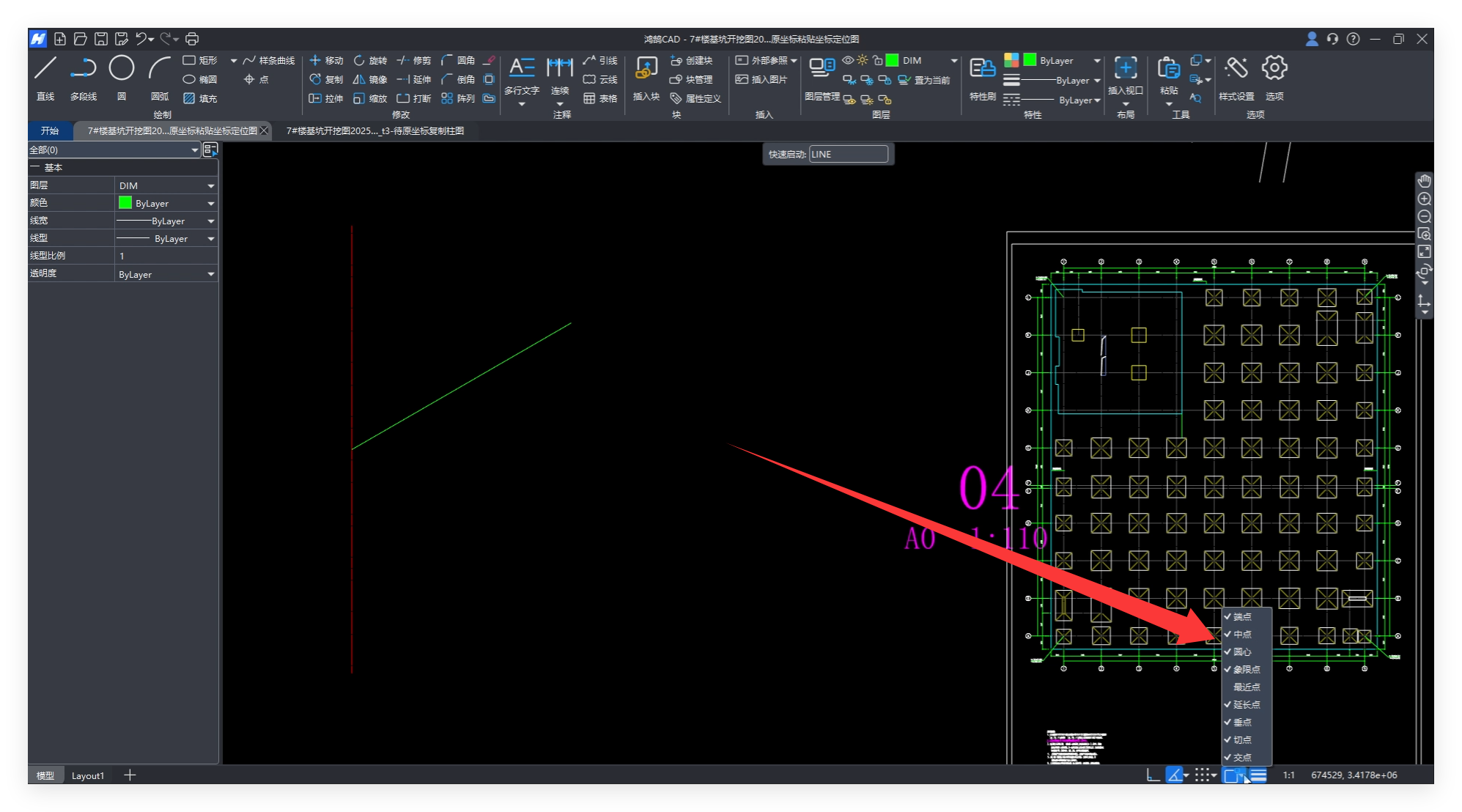
技巧三、用“修改”提效
像竖直方向轴线,可以画好一根直线后,用【阵列】快速得出所有竖向轴线;
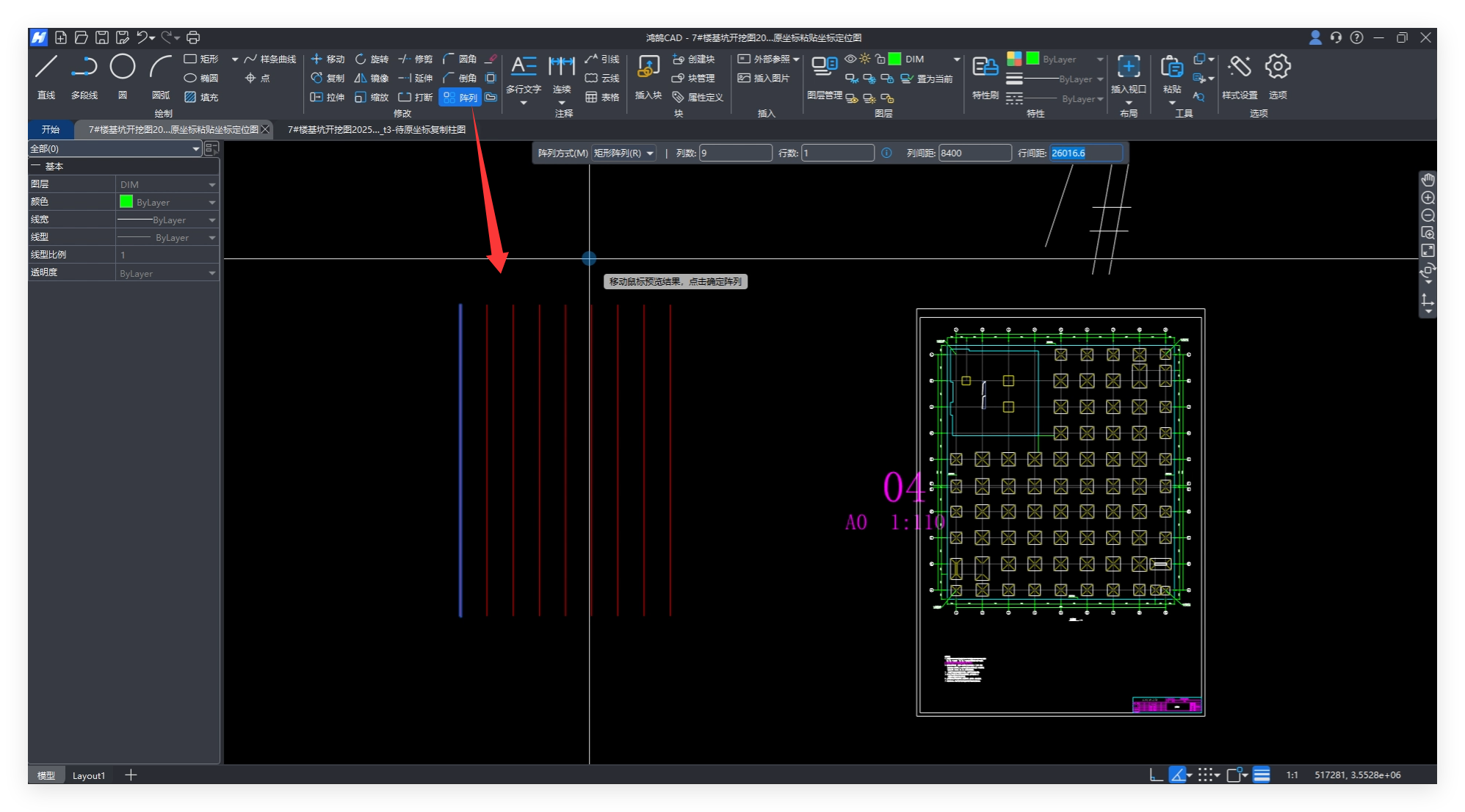
水平方向轴线,用阵列出的竖向轴线直接【旋转复制】;


户型缺一半?用【镜像】一键搞定完整CAD图纸;
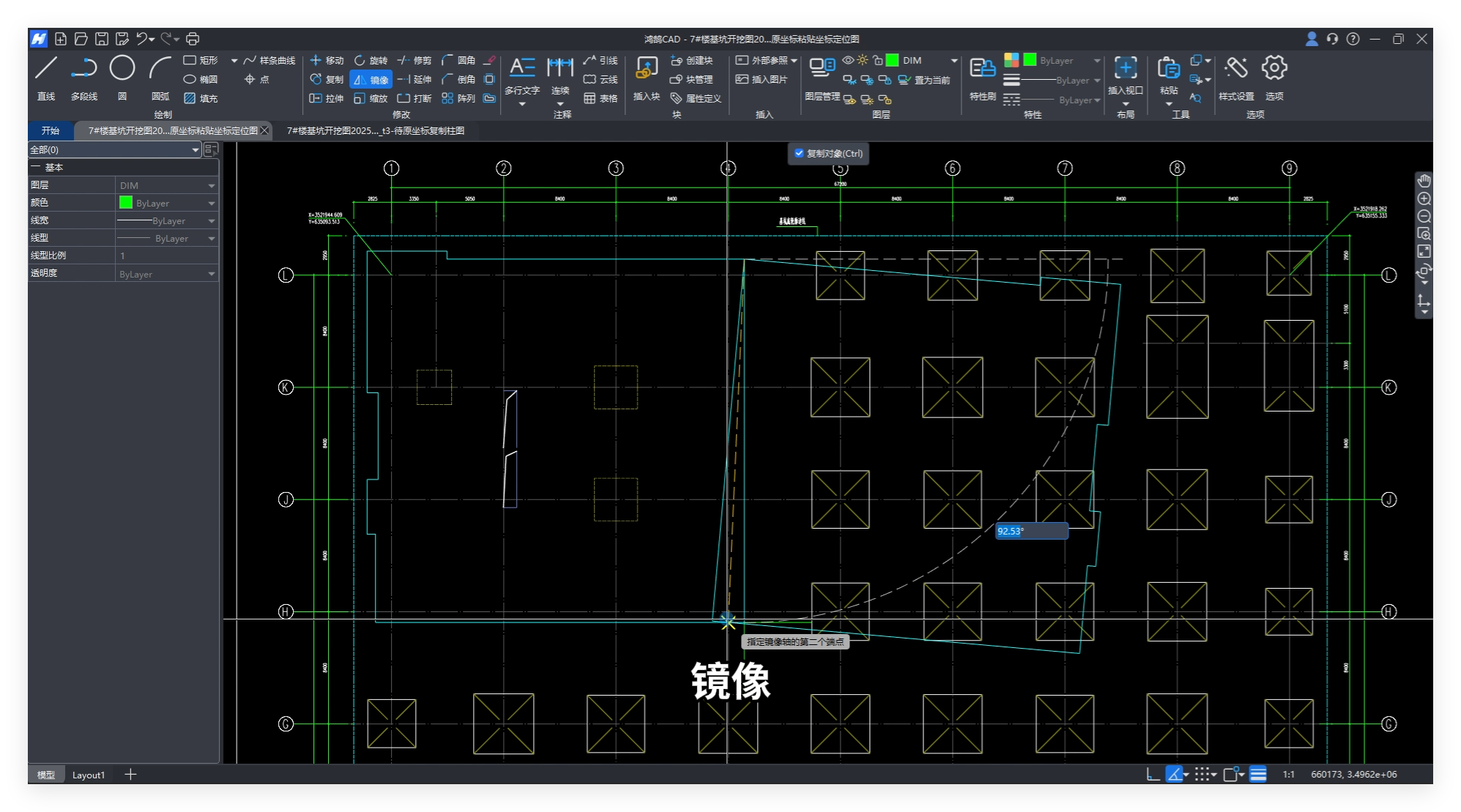
想要平行的线条,就用【偏移】。

除了基础的复制,今天讲个【粘贴到原坐标】。
如果你是多专业协作画图、或是建筑图和结构图重叠,坐标一致的情况下用这个!
从图1里【复制到剪切板】,到图2里粘【贴到原坐标】(鸿鹄CAD可直接输入中文命令),就能自动精准对应位置,不用担心手选不准。极大地保证了图纸间的关联性和一致性。


技巧四、注释高效+美观
像建筑轴线标注、机械孔位标注,都很整齐、简洁,看着就高级!
怎么画的?用【连续标注】~
可以在鸿鹄CAD界面上直接点选功能,也可以输入中文命令“连续标注”,然后到图纸中依次点击轴线端点,就能自动标注并且整齐划一。

技巧五、巧用图库
自建图块库,你就能一劳永逸,效率越来越高!
像常用的门窗、图框、灯具等等都可以创建块,方便多次复用。
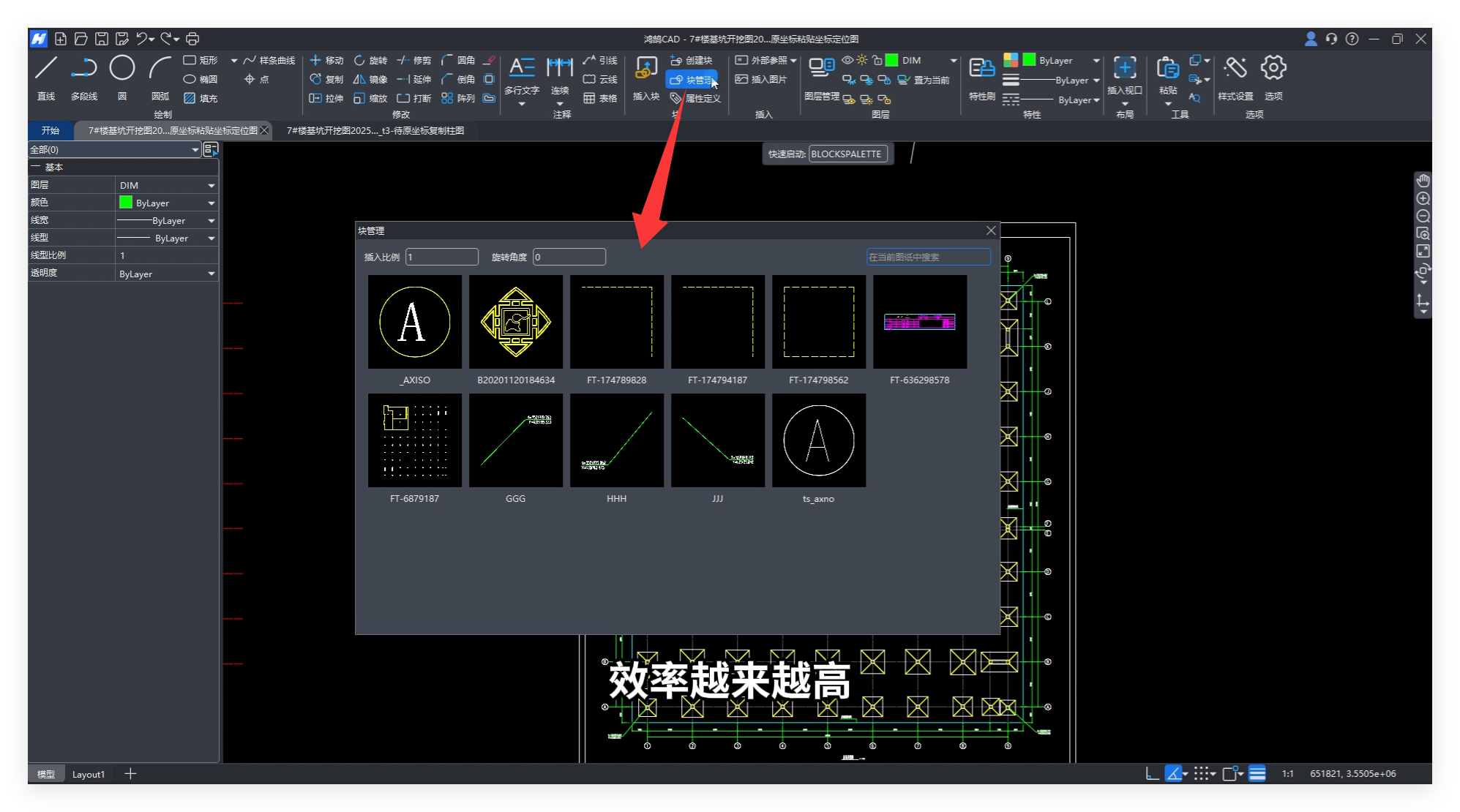
鸿鹄CAD中点击【创建块】,框选独立基础的线条,就能帮你建立图块库文件,

以及鸿鹄CAD提供的“最近使用的块”,贴心地前置了常用块,大大减少检索时间。

最后,快捷键是晋升高手、高效画图的灵魂,多用多练,才能画图如行云流水。




鸿鹄CAD免费下载看图,一键轻松安装https://honhucad.everdrawing.com/
【免费试用】操作步骤:软件右上角登录-点击任意功能-点击开通试用,
即可免费获得 正版国产CAD画图软件,感受更加智能、快捷丝滑的画图体验~